NESABAMEDIA.COM – Microsoft Store merupakan sebuah aplikasi yang menyediakan berbagai macam aplikasi untuk para pengguna Microsoft Windows.
Sederhananya, aplikasi ini kegunaannya sama seperti aplikasi Play Store pada smartphone Android. Didalam aplikasi Microsoft Store kita juga dapat menemukan berbagai macam permainan maupun aplikasi menarik lainnya yang dapat kita install di komputer maupun laptop kita.
Sama seperti Play Store, aplikasi yang terdapat pada Microsoft Store banyak menawarkan aplikasi yang berbayar maupun yang tidak berbayar, yakni gratis.
Dengan aplikasi Microsoft Store ini kita bisa mendapatkan banyak manfaat karena aplikasi yang didalamnya dapat kita download kapan saja. Anda dapat mencarinya dimesin pencarian dan menginstallnya di komputer atau laptop Anda.
Cara Mengatasi Microsoft Store Tidak Bisa Download
Dengan banyaknya manfaat yang kita dapatkan dari aplikasi Microsoft Store tersebut, terkadang aplikasi ini sering mengalami berbagai masalah. Sehingga kita tidak bisa membuka aplikasi Microsoft Store tersebut. Pesan Error sering kali muncul ketika kita membuka aplikasi ini.
Dan kesalahan yang terjadi pada aplikasi Microsoft Store ini dapat terjadi karena berbagai macam hal. Anda dapat mengatasinya dengan beberapa cara dibawah ini untuk memperbaiki kesalahan yang terjadi pada aplikasi Microsoft Store. Berikut cara mengatasi Microsoft Store tidak bisa download.
1. Melakukan Reset Cache di Microsoft Store
Cache yang rusak dapat menyebabkan Microsoft Store tidak bisa download dan mengalami kesalahan atau error. Umumnya, apabila cache mengalami masalah, Anda akan mendapatkan sebuah notifikasi yang muncul dan bertuliskan pesan “Windows store cache may be damage”. Nah berikut adalah cara mereset cache pada Microsoft Store.
1. Jalankan program reset cache Microsoft Store dengan cara menampilkan program Run. Caranya yaitu dengan klik tombol Windows + R pada keyboard Anda. Lalu ketikkan perintah wsreset.exe. Kemudian klik tombol OK.
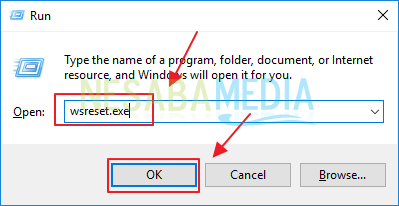
2. Selanjutnya coba bukalah aplikasi Microsoft Store yang ada dikomputer Anda. Jika berhasil, maka tampilan beranda Microsoft Store akan ditampilkan.
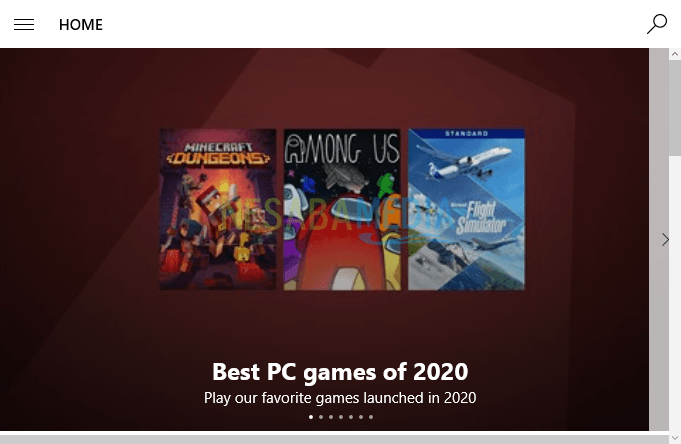
2. Login Akun ke Microsoft Store
Untuk dapat mengatasi Microsoft Store tidak dapat download, Anda dapat melakukan login ke dalam akun Microsoft Store. Berikut langkah-langkahnya.
1. Bukalah aplikasi Microsoft Store, lalu ketikkan alamat email yang sudah Anda daftarkan pada akun Microsoft Store. Jika Anda belum mendaftar, maka silakan untuk mendaftar akun terlebih dahulu. Jika sudah maka klik tombol Next.
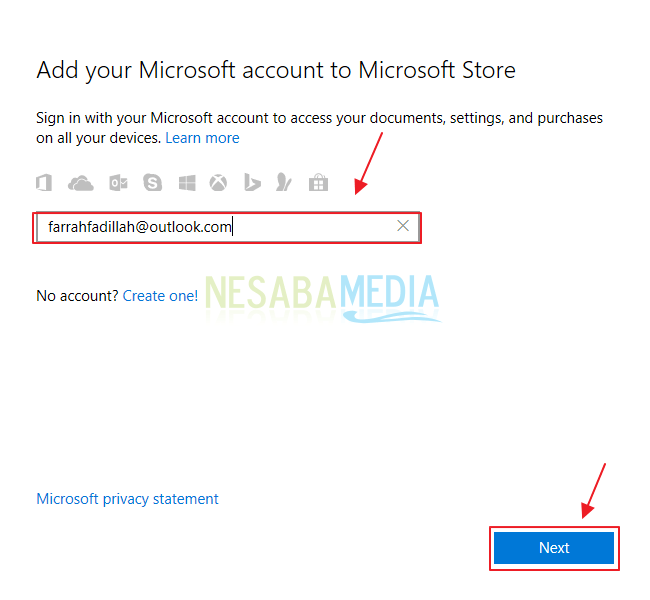
2. Lalu masukkan kata sandi akun Microsoft Store Anda. Lalu klik Sign In.
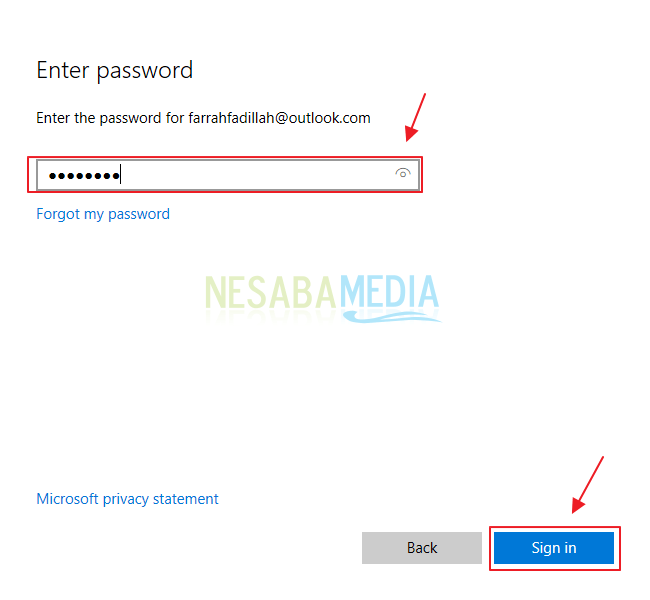
3. Maka tampilan beranda Microsoft Store akan tampil seperti pada gambar dibawah ini.
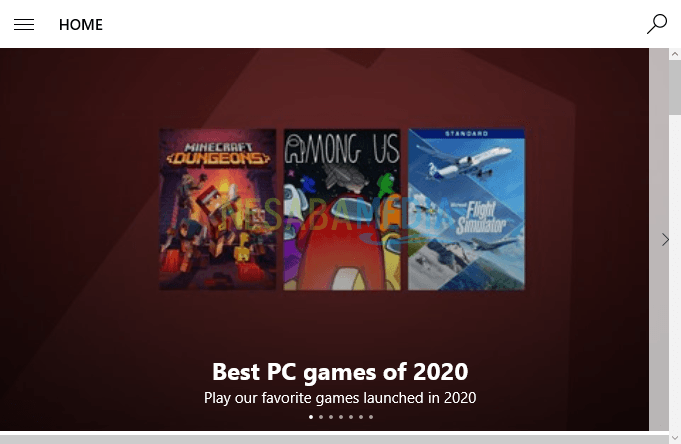
3. Menghapus Cache pada Registry
Registry adalah sebauh kumpulan data yang berisikan berbagai macam informasi mengenai sistem operasi Windows. Dan didalamnya juga terdapat file cache.
1. Tampilkan program Run dengan cara klik Windows + R. Dan ketikkan perintah regedit. Kemudian klik OK.
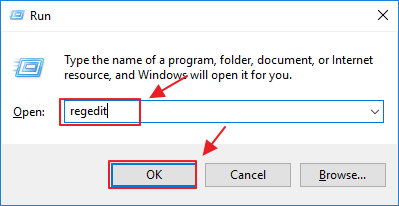
3. Masuklah ke folder HKEY_LOCAL_MACHINE > SOFTWARE > Microsoft > Windows > CurrentVersion > Internet Settings. Dan pada folder Internet settings, klik kanan dan klik tombol Delete.
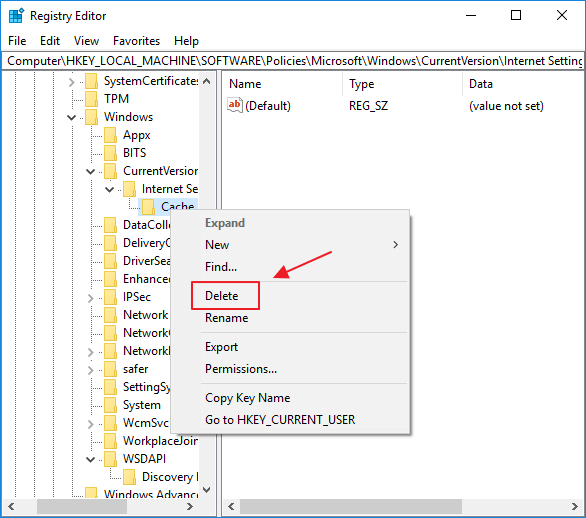
4. Menjalankan TroubleShooter
TroubleShooter adalah sebuah fitur yang ada di Windows dan memiliki fungsi untuk dapat mencari penyebab dari kesalahan atau error pada sistem dan dapat langsung memperbaikinya.
1. Carilah fitur Troubleshoot pada mesin pencari Windows. Lalu klik dua kali pada fitur Troubleshoot tersebut.
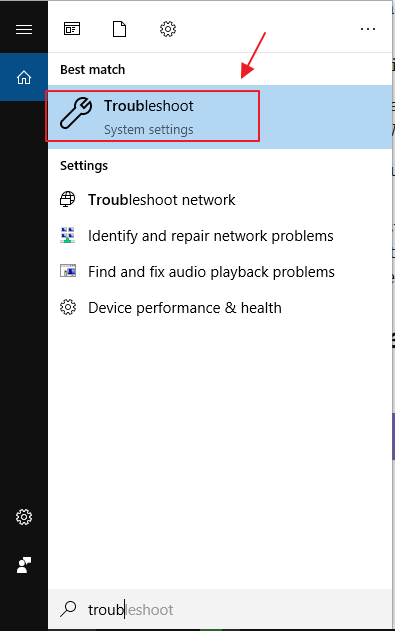
2. Lalu klik menu Windows Store Apps.
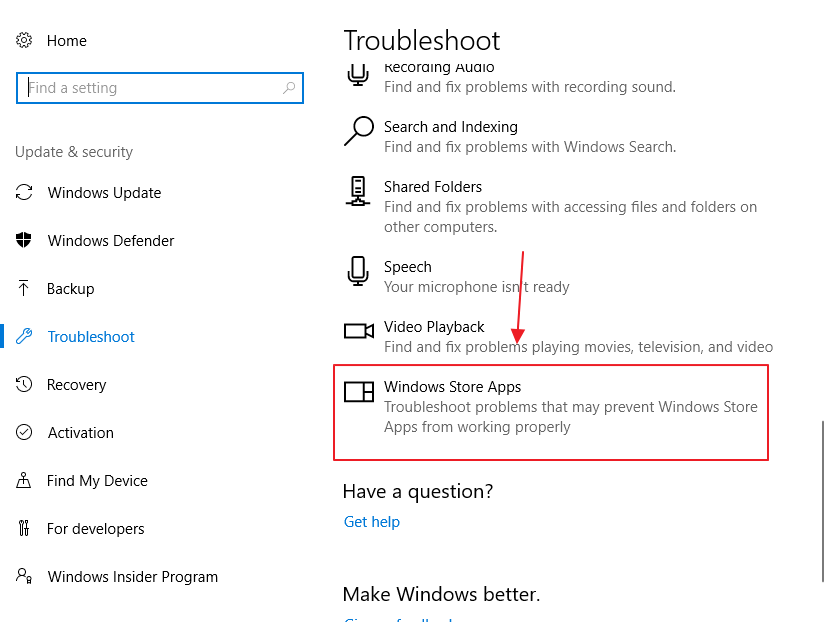
3. Kemudian klik button Run the Troubleshooter.
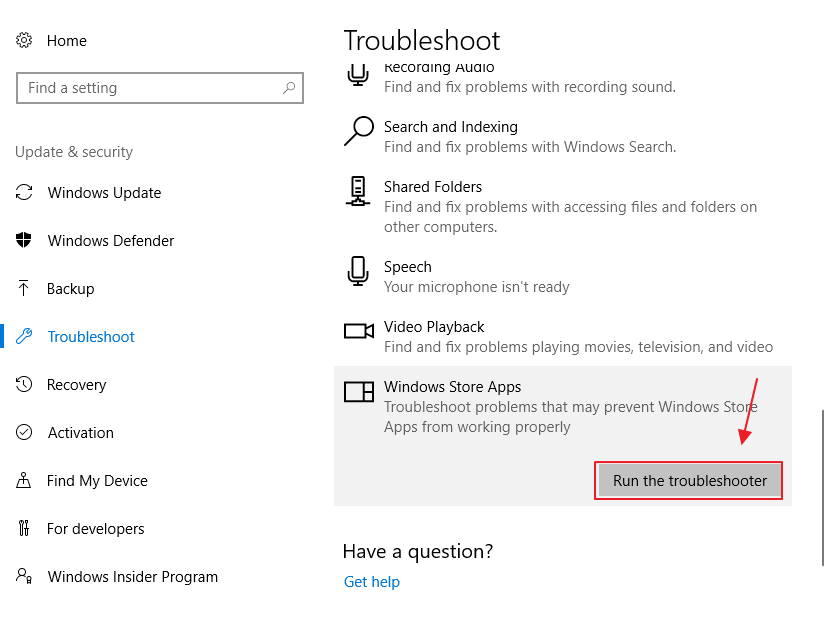
5. Mengatur Wilayah
Bug yang sering terjadi yaitu terdapat pada pengaturan region. Sehingga, konten yang terdapat pada aplikasi Microsoft Store tak dapat didownload apabila format dari pengaturannya salah.
1. Carilah pengaturan region pada mesin pencari Windows. Ketikkan region pada mesin pencari. maka klik fitur Region & Language Settings.
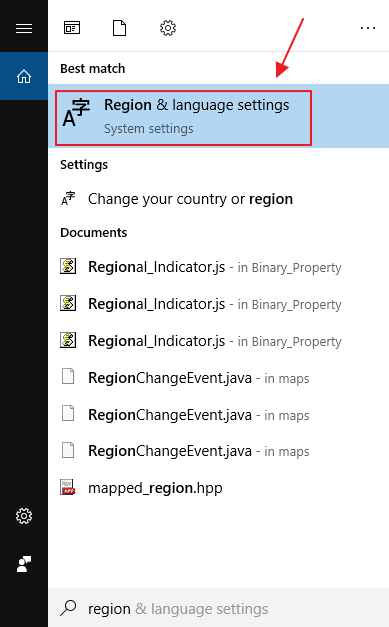
2. Dan ubahlah Country or Regionnya menjadi United States.
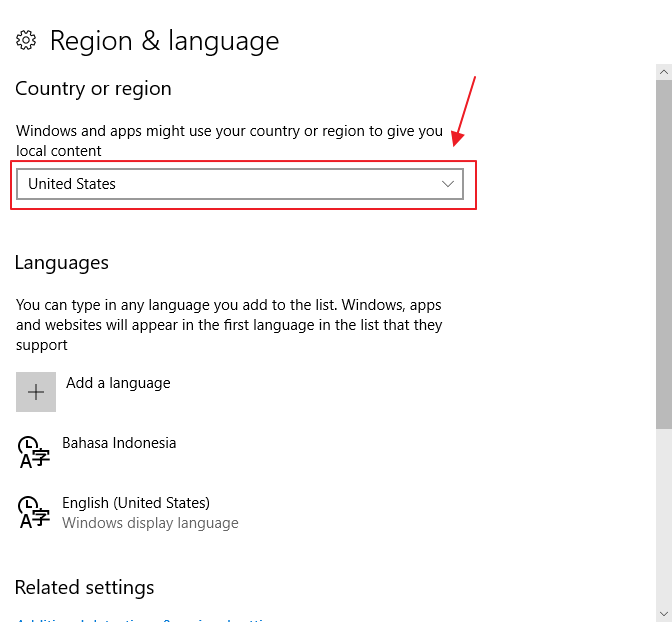
6. Reset Microsoft Store melalui Apps & Features
Anda dapat mereset berbagai aplikasi yang ada dikomputer Anda melalui menu Apps & Features. Dan melalui fitur tersebut, Anda dapat mengatasi permasalahan yang ada di Microsoft Store.
1. Carilah fitur Apps & Features pada mesin pencari Windows. Lalu ketikkan Store pada bagian Apps & Feature. Maka akan muncul aplikasi Microsoft Store. Klik aplikasi tersebut.
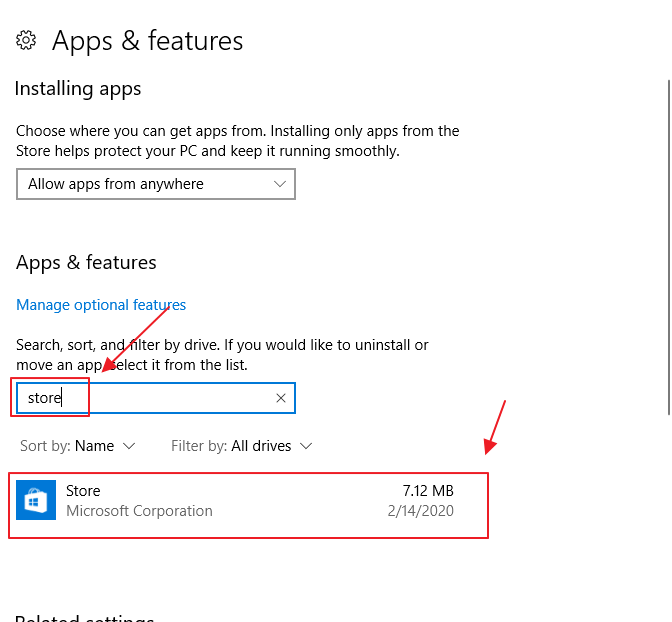
2. Klik tombol Advanced options.
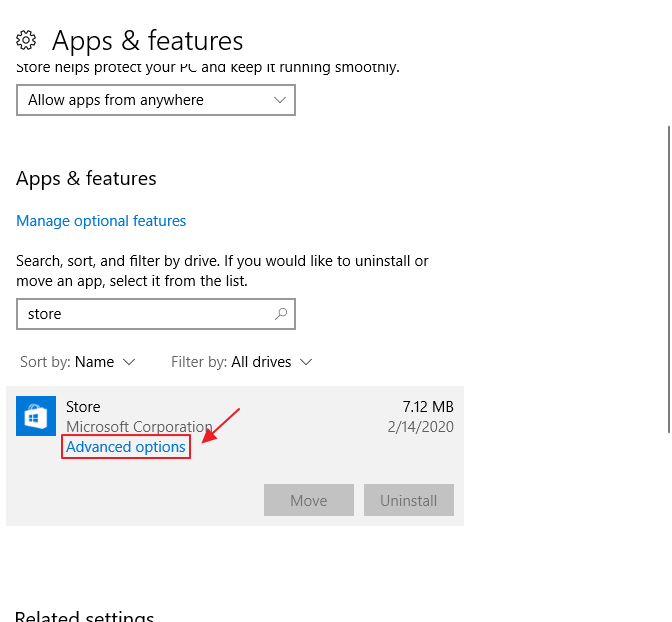
3. Kemudian klik button Reset.
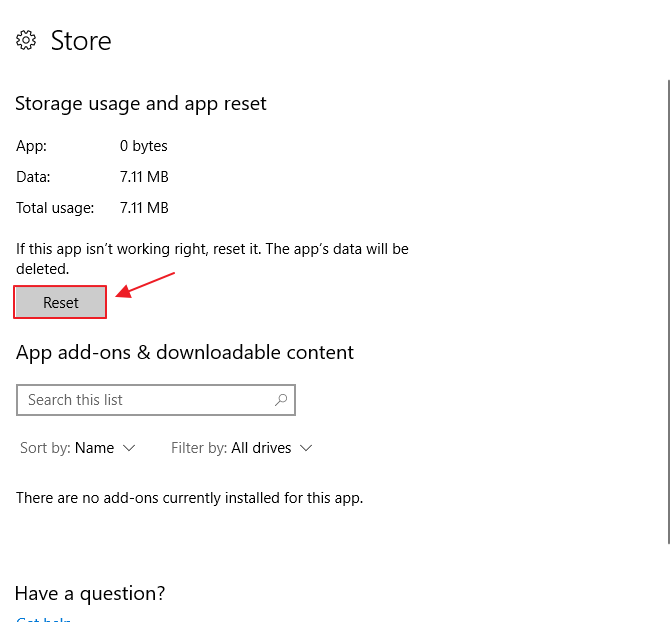
7. Melakukan Scan
Melakukan scan pada komputer dapat memperbaiki bugs maupun kesalahan yang terjadi pada komputer Anda. Berikut cara-caranya.
1. Ketikkan Command Prompt pada komputer Anda. Lalu klik kanan pada aplikasi tersebut dan klik menu Run as Administrator.
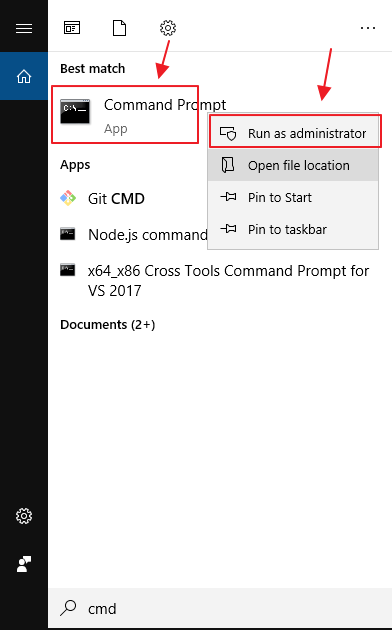
2. Lalu ketikkan perintah sfc /scannow. Kemudian klik Enter.
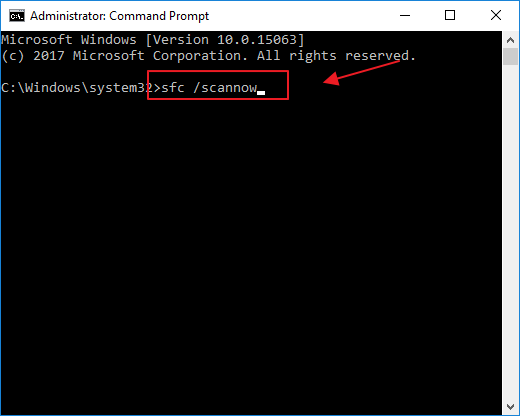
Demikianlah pembahasan mengenai cara mengatasi Microsoft Store tidak bisa download. Semoga artikel ini dapat bermanfaat untuk Anda.
Editor: Muchammad Zakaria
Download berbagai jenis aplikasi terbaru, mulai dari aplikasi windows, android, driver dan sistem operasi secara gratis hanya di Nesabamedia.com:







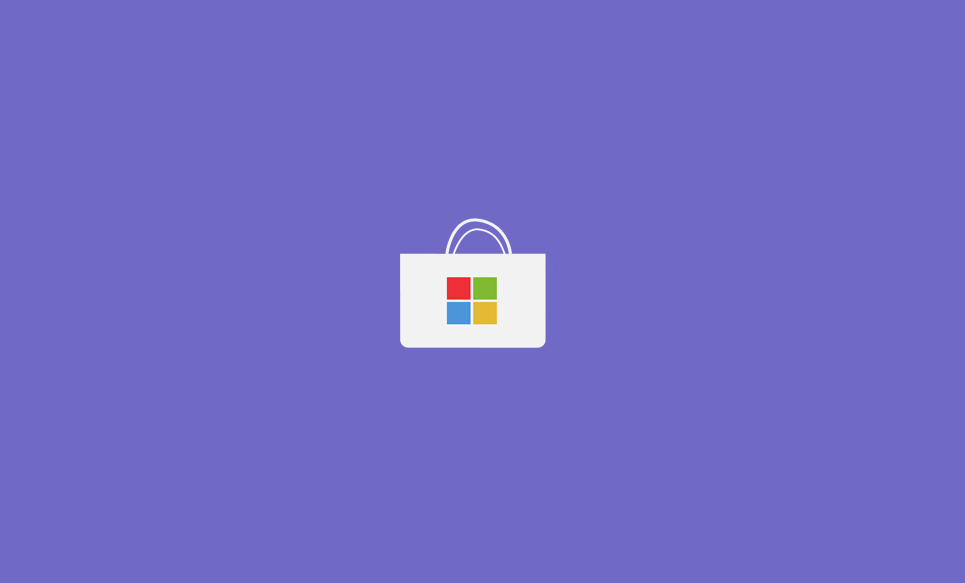






Buat download aplikasi whatsap sudah bisa tapi untuk download game tetep tidak bisa min